🙃
簡単 ホームページの作り方
はじめ
皆さんこんにちは
この記事では簡単なホームページの作り
方を紹介していきます
手順
1. 新規フォルダを作成
そしたらエクスプローラーを起動します
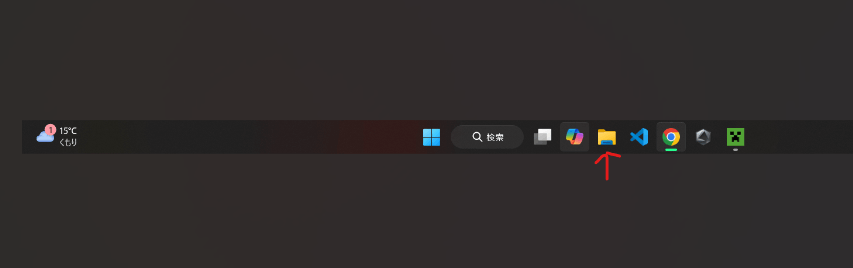
次にエクスプローラーのデスクトップフォルダーに新しいフォルダーを作成します
デスクトップフォルダーを開いて、
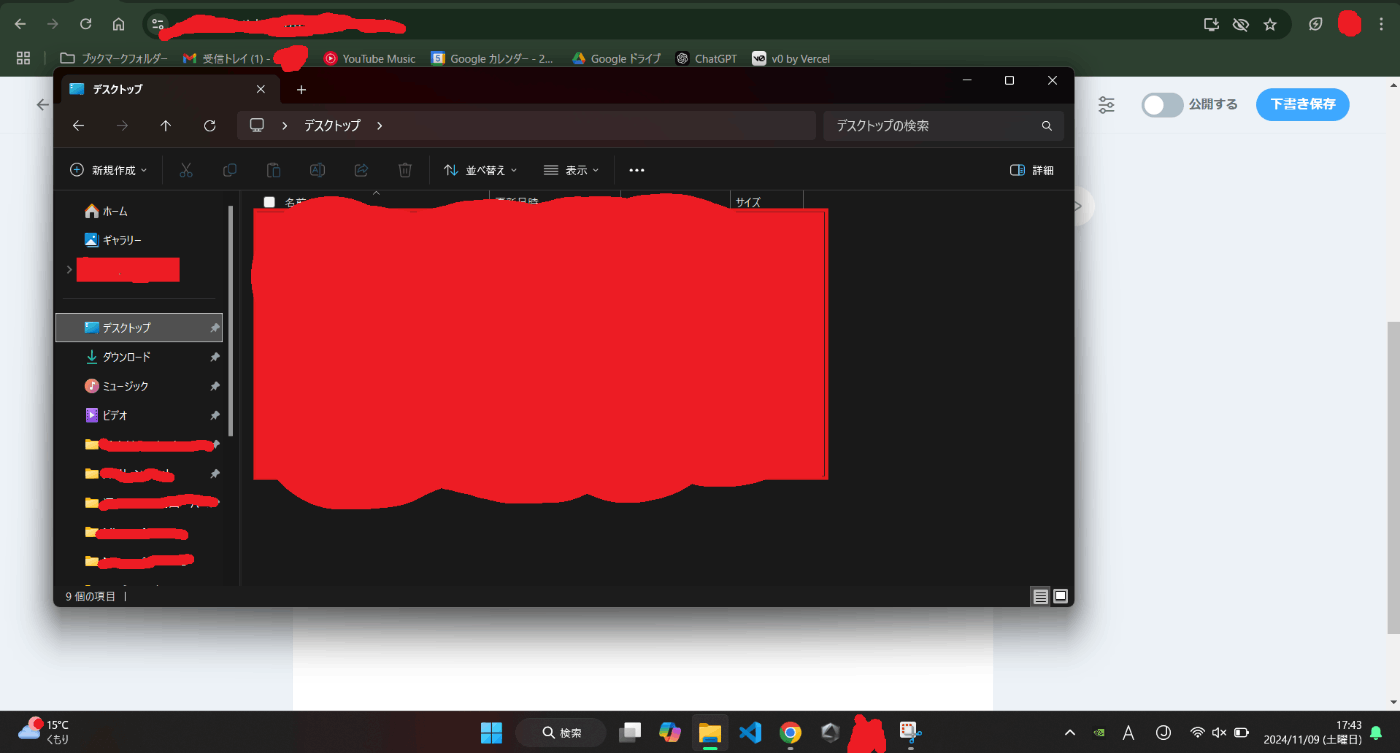 ]
]
右クリックして新規作成、フォルダーをクリック、好きな名前を指定します。
2. 作ったフォルダーにtxtファイルを作成
先ほど作成したフォルダーをダブルクリックして、開いたら
右クリックして新規作成 > テキストファイルをクリックします
3. テキストファイルを編集
先ほど作成したテキストファイルをダブルクリックして開いてください
そしたら、そのファイルの中身に、以下の文章をコピー&ペーストしてください
index.html
<!DOCTYPE html>
<html lang="ja">
<head>
<meta charset="UTF-8">
<meta name="viewport" content="width=device-width, initial-scale=1.0">
<title>初めてのホームページ</title>
<style>
.Zenn {
text-align: center;
margin-bottom: 20px;
color: aqua;
}
.title {
text-align: center;
border-bottom: 1px solid black;
}
h2 {
color: aqua;
text-align: center;
margin-top: 10px;
padding-top: 10px;
}
</style>
</head>
<body>
<h1 class="Zenn"> Zenn </h1>
<h1 class="title">初めてのホームページ!!</h1>
<h2> Zenn @program_Tribia follow!! </h2>
</body>
</html>
4.保存する
自動的に起動したメモ帳アプリの左上にあるファイルをクリックして、名前を付けて保存をクリッ!
そしたらファイル名を丸ごと(.txtも含めて)「index.html」に変更して保存してください
そしたらブラウザを起動してください
今回の場合Google Chromeを利用します!。 もちろんEdgeなどでも構いません。
そしたらブラウザを1回クリックして、Ctrl + C のショートカットを実行します。
そしたら何か画面が変わったらその画面から、 デスクトップを選択して、先ほど作成したフォルダーをダブルクリックして開いて、index.htmlをクリックしたら、「開く」を選択してクリックします
これで以下の画像のように表示されれば成功です
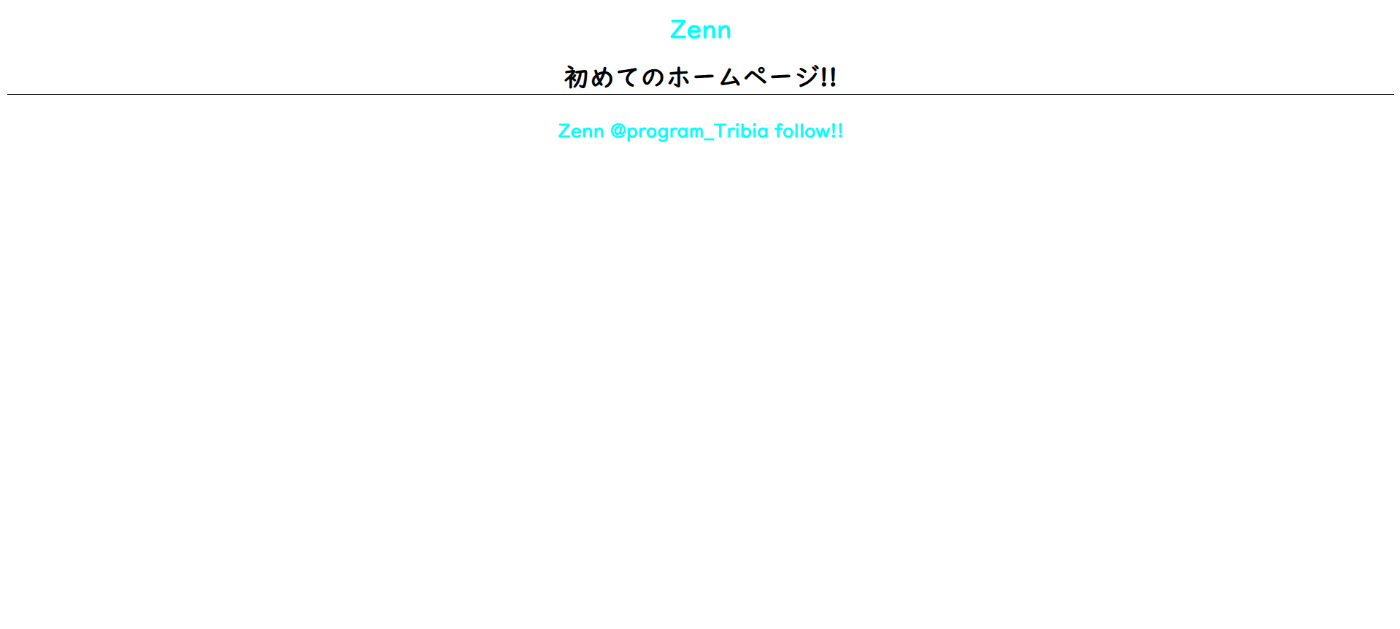
最後に
いかがでしょうか
今回は簡単なホームページの作り方を書いてみました
では
Discussion
追加情報!!
僕のユーザー名が
NexusQuantum_
に変わったので(IDは変わらない)少し内容が異なる可能がありますので何かあった場合はコメントください!!
今度試してみますね!
はい!! ためしてみてください!! ※なにかできなかったら返信お願いします🙇